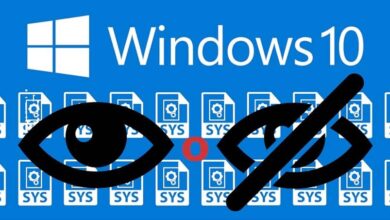Comment réparer le code d’erreur 0xc0000005 d’un programme dans Windows 10?
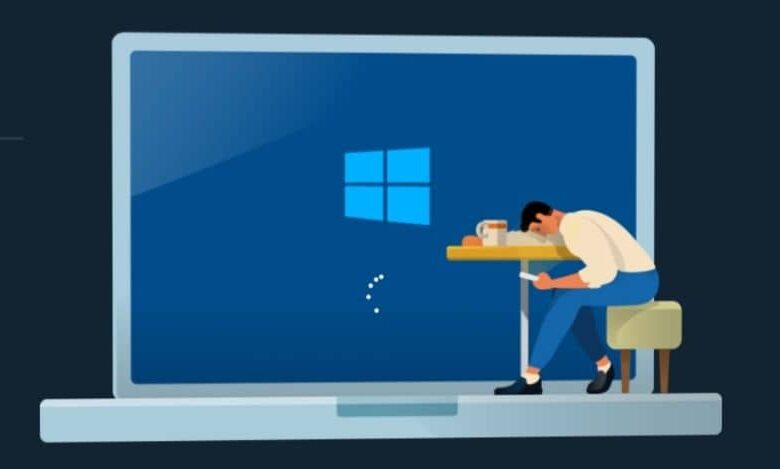
Parfois, Windows ne fonctionne pas correctement en raison de l’ erreur 0xc0000005 qui affiche un message concernant un plantage de l’application. Si vous voulez savoir comment corriger le code d’erreur 0xc0000005 d’un programme sous Windows 10 ? Faites attention à cet article car il vous offre une réponse efficace à cet égard.
Comment réparer le code d’erreur 0xc0000005 d’un programme dans Windows 10?
Le système d’exploitation Windows 10 a une liste de codes d’erreur pour indiquer qu’il y a un défaut particulier. Généralement, l’identification du code d’erreur permet à l’utilisateur de reconnaître la raison de l’échec et de trouver une solution idéale.
Voici toutes les informations que vous devez savoir sur le code d’erreur 0xc0000005 et comment le résoudre dans Windows 10.
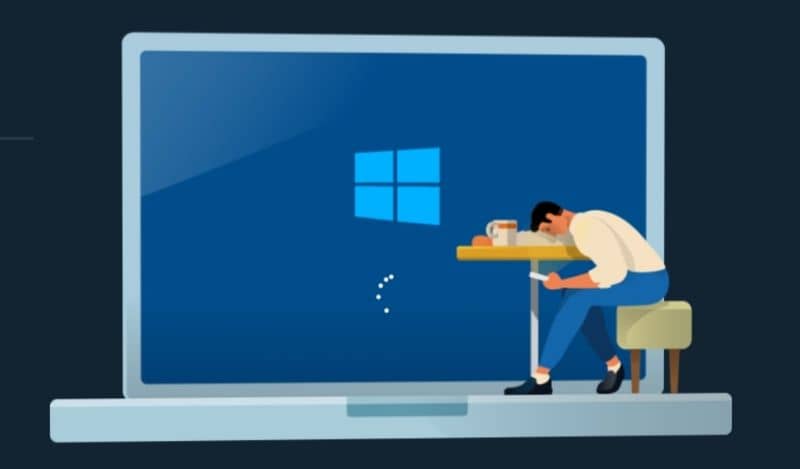
Qu’est-ce qu’un code d’erreur?
Un code d’erreur est un message qui indique une défaillance d’une application spécifique, d’un matériel ou d’une entrée de données incorrecte. Windows présente le code d’erreur via une série de chiffres où chaque série identifie la cause de l’échec.
Quel est le format des codes d’erreur?
Windows utilise un format hexadécimal pour identifier les codes d’erreur et ils commencent par un 0x. Il est courant de représenter les codes d’erreur sous forme abrégée en supprimant tous les zéros après le x.
Codes d’erreur fréquents
Les codes d’erreur les plus fréquents sont le code STOP ou Bug Check. Celles-ci sont également appelées erreurs d’écran bleu ou BSOD «Blue Screen of Death» . Ces codes représentent une erreur grave qui affecte le système d’exploitation afin qu’il procède au redémarrage de l’ordinateur.
Code d’erreur 0xc0000005 dans Windows 10
Le code d’erreur 0xc0000005 peut indiquer un échec après la mise à jour des pilotes via Windows Update. De plus, il est fréquent que ce processus émette le code à côté du message «cette application n’a pas pu démarrer correctement, appuyez sur OK pour fermer l’application».
En fait, le système d’exploitation ne peut pas charger les fichiers correctement ou fonctionner normalement. Étant donné que l’application ne démarre pas, l’utilisateur doit fermer le programme de force.
Une première option consiste à mettre à jour manuellement les pilotes du PC Windows , mais si cela ne résout pas le problème, il existe également d’autres méthodes que vous pouvez utiliser.
Solution au code d’erreur 0xc0000005 d’un programme sous Windows 10
Le code d’erreur 0xc0000005 peut être résolu grâce à un ensemble de procédures qui sont effectuées rapidement et facilement afin de trouver la cause et de procéder à la résolution du problème.

Vérifiez l’état de la RAM
Parfois, le code d’erreur 0xc0000005 est causé par des défaillances de la mémoire RAM. Dans ce cas, vous pouvez utiliser l’outil de diagnostic de la mémoire de Windows pour exclure cette cause.
Pour accéder à l’outil de diagnostic, appuyez sur Windows + R et tapez mdshed.exe . Une nouvelle fenêtre s’ouvrira et vous devrez ensuite sélectionner l’option «redémarrer maintenant et vérifier les problèmes». Si vous trouvez des erreurs, cela pourrait être la cause du code d’erreur vers lequel pointe le système d’exploitation.
Changer de RAM
Si l’ outil de diagnostic détecte des pannes de mémoire, vous devrez procéder au changement du module de mémoire RAM concerné. Souvent, le code d’erreur 0xc0000005 est causé par un module de RAM défectueux qui affecte le fonctionnement du système.
Cependant, si vous n’avez pas de RAM de remplacement, vous pouvez supprimer la RAM défectueuse et nettoyer ses connecteurs. Ensuite, réinsérez-le dans la fente et voyez si l’erreur réapparaît.
Installez la version précédente du pilote
Parfois , les mises à jour de pilotes de Windows Update produisent l’erreur 0xc000005. Pour écarter cette cause, il est préférable de réinstaller la version précédente des pilotes concernés.
Pour ce faire, allez dans le «panneau de configuration» et entrez «Gestionnaire de périphériques». Ensuite, sélectionnez le périphérique et localisez l’onglet «Pilote». Là, vous devez cocher la case » Revenir le pilote à une version précédente «. De cette manière, la version précédente du pilote qui a été mise à jour est restaurée.